وجود یک ویندوز دوم نصب شده هم مزایا و هم معایبی دارد - دومی اغلب کاربر را مجبور می کند یکی از سیستم عامل ها را کنار بگذارد. در مرحله بعدی ، به شما خواهیم گفت که چگونه می توانید آن را حذف نصب کنید.
مرحله 1: ویرایش بوت لودر
از آنجا که در هنگام نصب دو یا چند سیستم عامل تغییراتی در بوت لودر ایجاد می شود ، اولین قدم ویرایش آن است.
- از ضربه محکم و ناگهانی استفاده کنید "اجرا کن": میانبر صفحه کلید را فشار دهید Win + R، سپس متن را وارد پنجره کنید
msconfigو کلیک کنید "خوب". - سپس به برگه بروید "بارگذاری"... لیستی از سیستم های نصب شده در اینجا نمایش داده می شود.
- سیستم عامل موردنظر خود را انتخاب کنید - آن را برجسته کرده و فشار دهید به عنوان پیش فرض استفاده کنید.
- اکنون سیستمی را که می خواهید پاک کنید علامت گذاری کنید و از دکمه استفاده کنید "حذف".
- همه برنامه های باز را ببندید و رایانه خود را دوباره راه اندازی کنید.
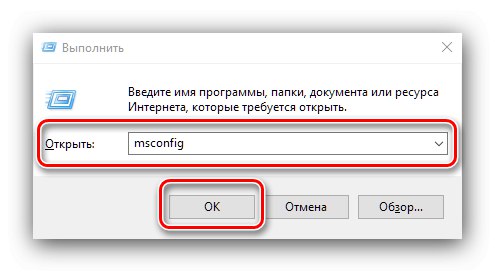
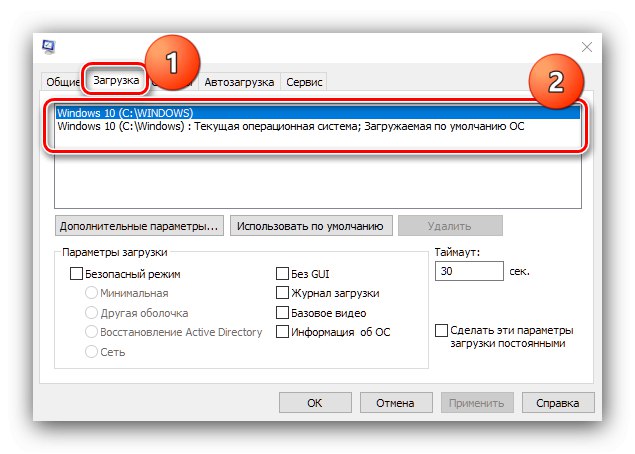
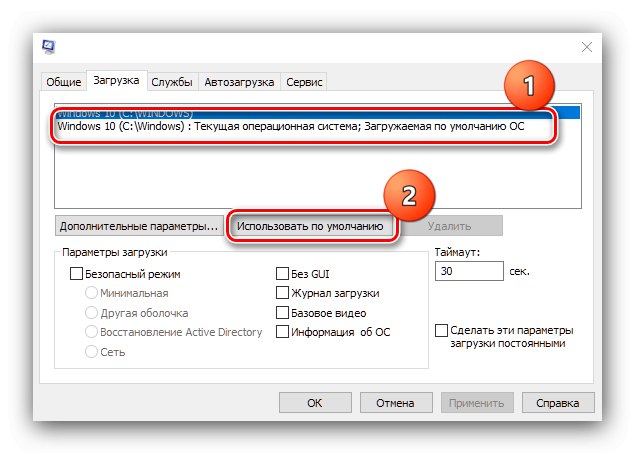
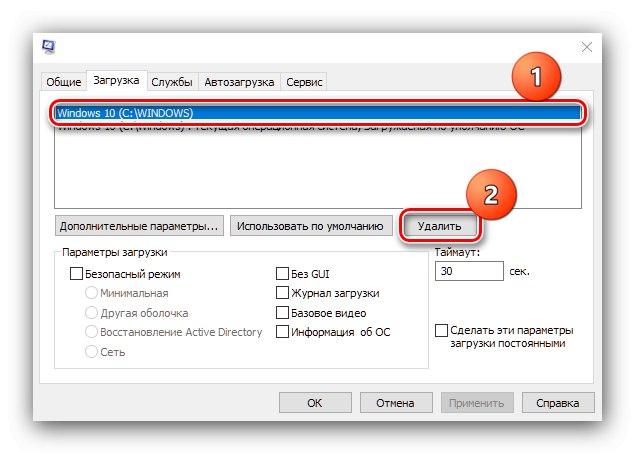
بنابراین ، ویندوز 10 دیگر را از بوت حذف کردیم و فقط باید پرونده های باقیمانده را از بین ببریم.
مرحله 2: حذف بقایای سیستم
پس از ویرایش موارد بوت ، می توانید اطلاعاتی را که از ویندوز 10 غیر ضروری باقی مانده پاک کنید. این روش چندین گزینه دارد.
گزینه 1: درایو را فرمت کنید
بنیادی ترین روش ، قالب بندی کامل دیسک یا پارتیشن است - این پاک کردن تمام بقایای ویندوز دوم را تضمین می کند.
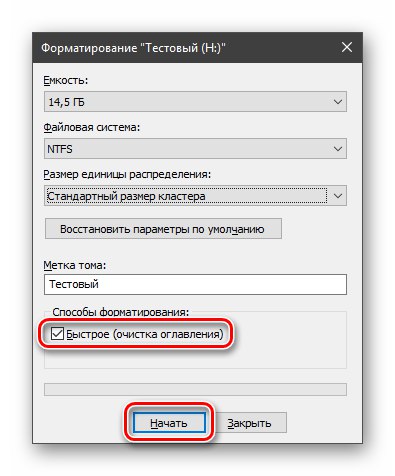
جزئیات بیشتر: قالب بندی هارد دیسک در ویندوز 10
گزینه 2: حذف دستی
اگر عملیات قبلی در دسترس نباشد ، می توانید همه موارد غیرضروری را به صورت دستی حذف کنید. درایو را در جایی باز کنید که نسخه دیگری از "ده ها" قبلاً نصب شده باشد. پوشه ها را از لیست زیر پیدا کنید و یکی را پاک کنید:
- "فایلهای برنامه";
- "File Files (x86)";
- "ProgramData";
- "پنجره ها";
- "کاربران" (برای نسخه انگلیسی - "کاربران").
توصیه می شود با فشار دادن ترکیب ، حذف دائمی انجام شود Shift + Del.
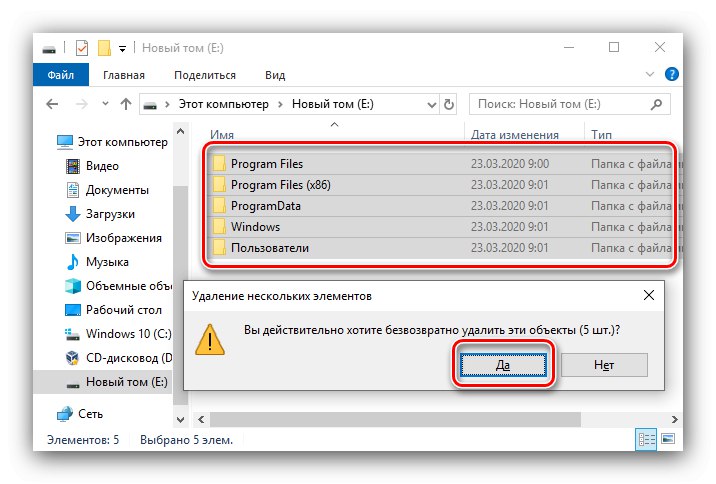
اکنون ویندوز 10 دوم به طور کامل از کامپیوتر حذف شده است.
پرونده های باقیمانده حذف نمی شوند
در مراحل تکمیل مرحله دوم دستورالعمل های بالا ، ممکن است کاربران هنگام پاک نشدن داده ها با مشکلی روبرو شوند. از دو طریق می توان آن را از بین برد.
روش 1: تغییر مالک پوشه
در میان عناصر نسخه قدیمی "ده ها" نیز سیستم وجود دارد که در نتیجه کاربران در تلاش برای حذف آنها با خطایی در مورد عدم دسترسی به حق مواجه می شوند. برای حل این مشکل ، باید صاحب فهرست ها را جایگزین کنید ، که به شما در راهنمایی های پیوند زیر کمک می کند.
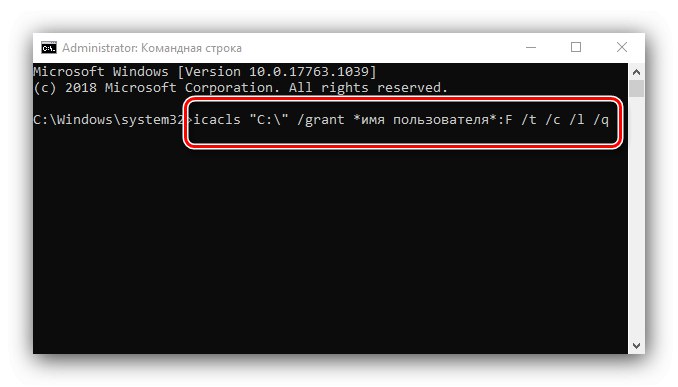
جزئیات بیشتر: راه حل خطای "سرویس گیرنده حقوق لازم را ندارد" در ویندوز 10
روش 2: حذف پرونده ها به عنوان داده برگشت سیستم
روش فوق ممکن است بی اثر باشد - در این حالت ، می توانید فایلهای غیرضروری را با قرار دادن آنها در فهرست Windows.old ، به عنوان نصب قبلی سیستم علامت گذاری کنید.
- به درایوی که داده های مورد نیاز در آن قرار دارد بروید. یک پوشه جدید ایجاد کنید و نام آن را بگذارید ویندوز. قدیمی.
- همه چیزهای باقی مانده از سیستم از راه دور را به این فهرست منتقل کنید.
- سپس به پنجره برگردید "این کامپیوتر"، درایو مورد نظر را علامت گذاری کنید ، روی آن کلیک راست کرده و انتخاب کنید "خواص".
- برگه را باز کنید "معمول هستند" و از عنصر استفاده کنید پاکسازی دیسک.
- صبر کنید تا اطلاعات بارگیری شود ، سپس کلیک کنید "پاک کردن پرونده های سیستم".
- در پنجره بعدی گزینه را علامت بزنید "نصب قبلی ویندوز" و کلیک کنید "خوب".
- صبر کنید تا موارد برداشته شود.

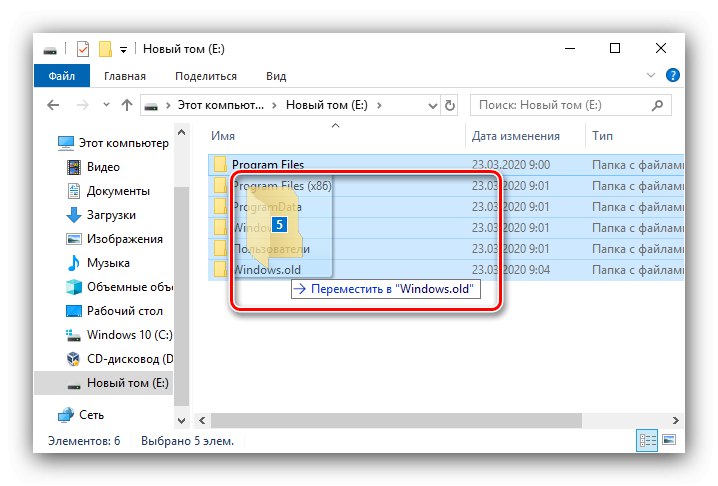
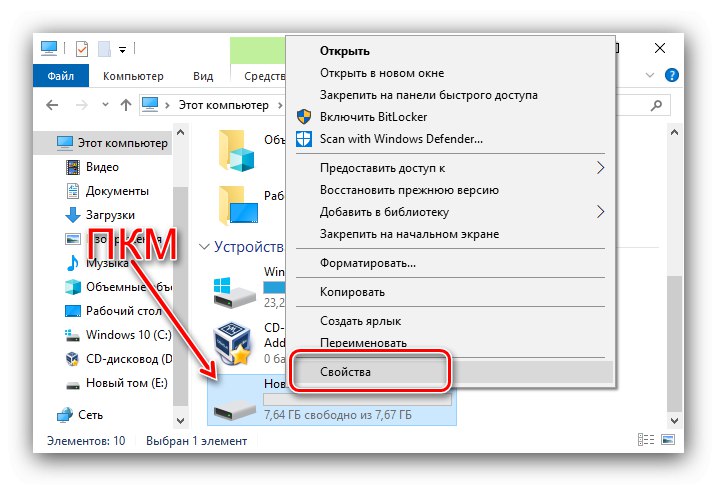
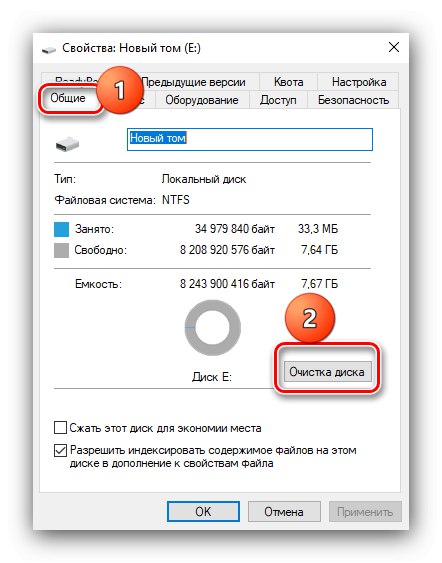
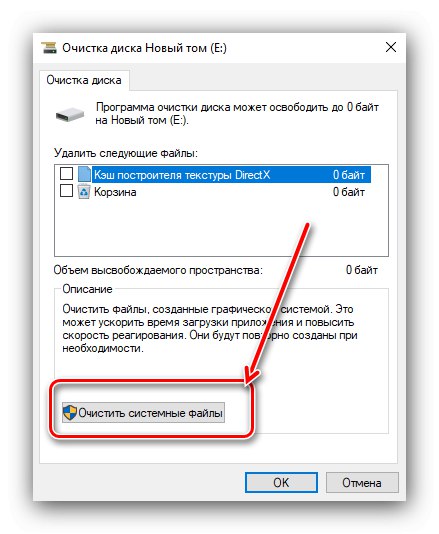
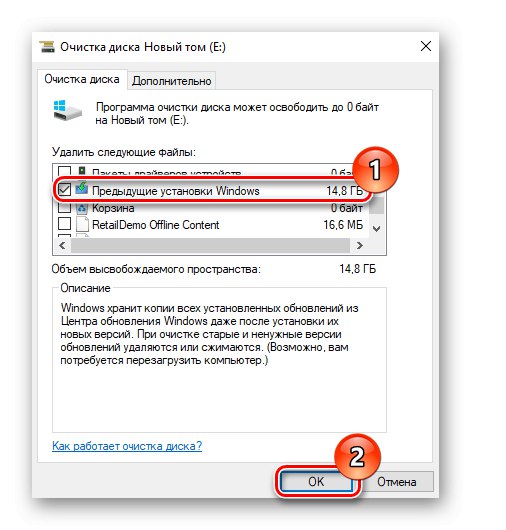
این روش تا حدودی غیر معمول است ، اما در حل مسئله بسیار مثر است.
ما به شما گفتیم که چگونه می توانید نسخه دوم ویندوز 10 را از رایانه خود حذف نصب کنید. به طور خلاصه ، یادآور می شویم که در واقع کار بسیار ساده است و هر کاربری می تواند از پس آن برآید.